PR中导入批量物料时,电脑死机,无反应。 单独导入个别素材时,提示格式不支持,无法导入。 导入成功后,没有声音。 如何解决上述问题呢?

导入素材失败时,一般有两种情况:一种是整个文件卡住,另一种是个别素材卡住或者出现错误。
1. 整个事情陷入僵局:
1.批量视频素材PR导入老是卡住没有反应怎么办?
解决办法:分多次导入物料,不要一次导入过多的物料。
如果这不起作用,请尝试以下操作:
1.清除缓存:
①选择——编辑——首选项——媒体缓存,找到媒体缓存数据的文件夹,清理里面的文件。
2、也有可能是显卡不支持,需要改为CPU渲染:
②选择-文件-项目设置-常规下的“渲染程序”,将GPU加速改为“CPU加速”。
这是因为显卡不支持。 如果显卡是中高配置,驱动正常,不存在兼容性问题,那么就不需要这样设置。





2、部分文件卡住:
大部分文件都可以导入,但有些素材一导入就卡住了。
例如,导入一些时长或高分辨率的视频素材时,出现卡顿或崩溃,并提示格式不支持。 如何解决问题?
1.格式问题:
Premiere本身对视频格式的支持有限,导入PR不支持的编码格式的视频时很容易崩溃。
解决方案:使用格式转换软件将视频素材转换为PR支持的MP4格式,然后导入到PR中就没有问题了。
您可以使用格式工厂或AME。 例如,使用格式工厂:
①下载并安装格式工厂后,打开格式工厂,直接点击“.mp4”预设按钮。

②. 点击“添加文件”按钮,弹出文件夹,找到刚才导入失败的视频文件。 导入后,点击确定,将其添加到渲染队列中。

③. 单击渲染队列上方的“开始”按钮。

④. 然后显示格式转码过程。

⑤. 成功后,右下角会出现提示。 格式工厂默认导出到桌面并保存。 在桌面上找到转换后的视频文件,将其拉入PR项目面板中,您会发现PR导入成功。
3. 或者,您可以使用AME将错误导入的素材转码为标准MP4,然后将其导入到Pr中。

4、有时MP4明明导入了,但还是显示错误。 我应该怎么办?
它们都是MP4格式的视频文件,但MP4的编码格式较多且复杂。 PR 仅支持 DIVX 和 H264 编码的 MP4。
解决方案:
①使用格式工厂或ME转码时,选择编码方式为DVIX或H264。
② 如果您的软件版本没有编码选项,您可以将MP4 转换为WMV 格式。
③部分捕获的后缀为.mp4的4K文件无法导入PR。 如果将视频后缀改为.mpeg,则可以直接导入PR。

5.导入MOV时出现错误提示怎么办?
系统需要安装quicktime来导入mov格式的素材。
但你需要安装正确版本的quicktime,而不是随便安装。
对于同一类型的MOV格式,可能存在一些解码不同、可以播放但无法导入的情况。
解决方案:
①安装正确版本的Quicktime。
②可以考虑使用这个转换软件canopus procoder2.0。 其最大的特点就是品质高。 用它把MOV转成AVI再导入PR就不会提示错误了。

7.导入RAW格式、RED等4k素材时出错
仅PR CC2015及以上版本支持RED文件。 不同的相机以不同的格式和编码进行拍摄。
一些特殊编码格式的RAW文件需要安装第三方插件PR才能识别。
例如,Apple 的 PRORESS 编码的素材不被 PR 识别,需要第三方插件支持才能导入。
如果PR本身不支持PRORESS格式pr cc 导出mov错误,安装AfterCodecs插件后即可支持。

8.视频宽高比问题:
有时导入手机拍摄的视频时很容易出错。 即手机拍摄的视频是非标准的宽高比。 它们需要转换为标准宽高比为 16:9 或 4:3 分辨率的视频,然后导入到 Pr。 。
9、硬件原因:
1、有时候软件设置正确,版本没有问题,那么原因就是硬件配置跟不上。
解决方案:
①. 添加记忆棒。 普通1080P编辑,内存至少要16G,显卡显存要在4G以上。
②. 导入4k等超高清素材pr cc 导出mov错误,内存必须在32G以上。
显卡需要有6G以上显存,如1660Ti、RTX2060等。
③ 导入4k以上的素材时,要特别注意:素材必须放在固态或者阵列上,这样才能满足4k的数据传输速度。
如果4k的持续时间较短,可以放在固态硬盘(512G或1T)上。 如果4k素材的时长较长,需要放在磁盘阵列上。

磁盘阵列对于导入和编辑4k素材非常有帮助
2.导入过程非常缓慢。
如果有时导入成功,但导入速度很慢,素材导入很慢,导入后视频播放卡住,这也是硬件原因造成的。
电脑性能不是很好,特别是内存比较小,CPU和显卡跟不上需要。 导入材料的时候,难免会比较慢。 按照上述方法升级硬件就足以处理4k素材了。
另外PR会消耗缓存,所以安装时最好不要安装在C盘。 将缓存路径设置为另一个有足够空间的盘符,这样就不会出现缓存不足,导致素材导入变慢的情况。

9. 导入素材但没有声音?
①菜单-编辑-首选项-音频接口,
在音频界面中,将默认音轨中的所有媒体更改为立体声。
② 如果您佩戴耳机或有其他音频收听设备,则需要单独更换音频收听设备,并将该设备更改为您要播放的输出设备。
在“编辑”-“首选项”-“音频硬件”中,将默认输出更改为扬声器。



9、总结:
通过PR导入视频时出现的错误一般有以下几种:
视频格式或编码不正确:使用格式转换软件将视频转换后导入PR。
视频损坏或不完整:先使用视频播放器播放视频,检查视频的完整性。
视频宽高比非标准:只需将其转换为标准16:9比例的1080P、720P或480P视频,然后导入Pr即可。
视频过大,缓存不足(分辨率4K以上,时长1h以上):清除缓存,检查缓存盘可用空间,分段导入素材。
不支持某些RAW格式:安装第三方PR项目预设进行解析。
电脑不支持GPU加速:关闭PR的GPU加速,改为CPU加速。
电脑配置不足:升级内存、硬盘、显卡、CPU。
导入时没有声音:将音频输出设备更改为扬声器。
注意:
导入前检查素材:格式、大小、缓存空间、声道等问题。
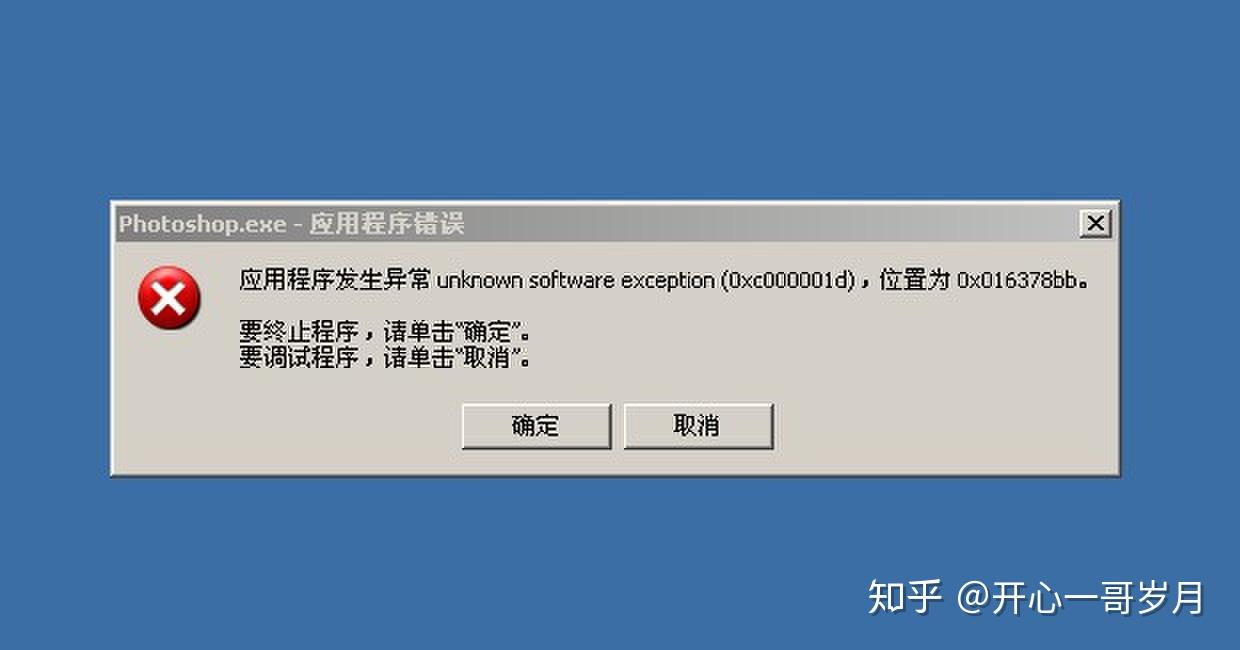




















暂无评论内容